
Der
php-Editor Baicao stellt Ihnen vor, wie Sie den Netzwerktyp von Windows 10 in ein privates Netzwerk ändern. Bei der Verwendung von Windows 10 kann es vorkommen, dass wir den Netzwerktyp von einem öffentlichen Netzwerk in ein privates Netzwerk ändern müssen, z. B. bei der LAN-Freigabe oder beim Aufbau eines internen Servers. Aufgrund von Änderungen im Schnittstellendesign von Windows 10 wissen einige Benutzer jedoch möglicherweise nicht, wie man es bedient. Im Folgenden beantworten wir diese Frage ausführlich und helfen Ihnen dabei, den Netzwerktyp einfach zu ändern.
So ändern Sie den Netzwerktyp in „Privates Netzwerk“ in Win10
1 Klicken Sie auf „Netzwerkeinstellungen“
Wählen Sie das WLAN-Logo unter der Taskleiste aus, klicken Sie mit der rechten Maustaste und klicken Sie auf [Netzwerk- und Interneteinstellungen].
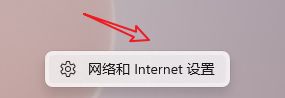
2. Klicken Sie auf WLAN
Klicken Sie auf der Seite auf [WLAN].

3. Netzwerk wechseln
Wählen Sie [Netzwerktyp] in den Eigenschaften des verbundenen Netzwerks.
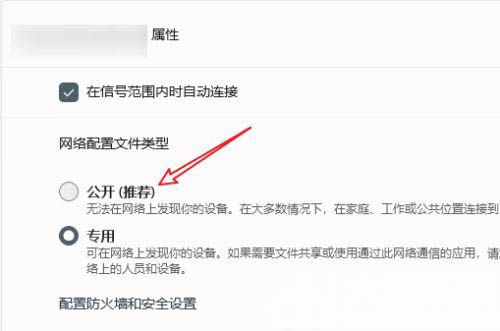
Das obige ist der detaillierte Inhalt vonWie ändere ich den Netzwerktyp in Win10 in ein privates Netzwerk?. Für weitere Informationen folgen Sie bitte anderen verwandten Artikeln auf der PHP chinesischen Website!
 Der Win10-Bluetooth-Schalter fehlt
Der Win10-Bluetooth-Schalter fehlt
 Warum werden alle Symbole in der unteren rechten Ecke von Win10 angezeigt?
Warum werden alle Symbole in der unteren rechten Ecke von Win10 angezeigt?
 Der Unterschied zwischen Win10-Ruhezustand und Ruhezustand
Der Unterschied zwischen Win10-Ruhezustand und Ruhezustand
 Win10 pausiert Updates
Win10 pausiert Updates
 Was tun, wenn der Bluetooth-Schalter in Windows 10 fehlt?
Was tun, wenn der Bluetooth-Schalter in Windows 10 fehlt?
 Win10 stellt eine Verbindung zum freigegebenen Drucker her
Win10 stellt eine Verbindung zum freigegebenen Drucker her
 Bereinigen Sie den Müll in Win10
Bereinigen Sie den Müll in Win10
 So geben Sie den Drucker in Win10 frei
So geben Sie den Drucker in Win10 frei




